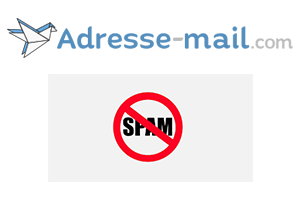Lorsque nous sommes pressés au travail, nous sommes incités à mener plusieurs activités en même temps notamment répondre à nombreux mails clients instantanément.
Cependant, il s’arrive, de temps en temps, qu’on oubli l’essentiel et on ne mentionne pas les coordonnées personnelles lors d’échange des emails avec votre interlocuteur.
En fait, il existe une solution efficace et rapide pour mettre fin à ce type d’oubli si vous traitez un nombre important d’e-mails quotidiennement. On parle plus particulièrement de la signature automatique. Cette signature personnalisée à la fin des courriels et qui s’affiche automatiquement à chaque envoi est très utilisée surtout dans un contexte professionnel.
De cette façon, le destinataire pourra vous joindre facilement et à tout moment.
Vous trouverez, dans ce guide pratique de messagerie web, comment ajouter une signature automatique dans un email en quelques clics ?
La signature automatique d’email : Quelle utilité ?
Ajouter une signature automatique en bas d’email vous permet de gagner un temps considérable lors de vos communications professionnelles pour toucher une audience plus large.
Cette dernière est paramétrée en bas de chaque email et sera affichée automatiquement à vos correspondants lors de chaque envoi d’un nouveau message.
L’objectif primordial de créer une signature automatique est de fournir au destinataire des coordonnées claires et détaillées sur l’expéditeur.

Il est possible de modifier votre signature automatique quand vous le désirez à tout moment. Grâce à un simple clic sur le texte, vous pouvez facilement ajouter ou supprimer des informations selon vos besoins.
Faites attention à la différence entre la signature automatique qui vient uniquement pour personnaliser vos emails et la signature électronique qui présente une garantie sur l’identité de l’émetteur.
Quelles sont les mentions obligatoires dans une signature email ?
Concernant la structure, votre signature automatique doit contenir essentiellement votre prénom et nom, ainsi que votre numéro de téléphone, email.
Dans un cadre professionnel, vous pouvez signer votre email, en insérant plus de détails comme les éléments suivants :
- Position dans l’entreprise.
- Statut juridique de l‘entreprise.
- Adresse complète de l‘entreprise.
- Site Web de l‘entreprise.
- Numéro de téléphone et adresse email de l’expéditeur ou de l’entreprise.
- Numéro d‘immatriculation.
- Nom du directeur ou de la directrice de l‘entreprise.
De plus, il est possible d’insérer des liens vers les réseaux sociaux de l’entreprise, le site internet ou le logo dans votre propre signature d’email.
Cependant, et pour des raisons de sécurité, plusieurs destinateurs bloquent les fichiers image dans les courriels. Vérifiez alors que la signature mail est acceptable sans le logo.
Passons maintenant à voir comment signer un email sur différentes messageries web !
Comment créer une signature automatique Gmail messagerie ?
Sachez que l’ajout d’une signature automatique sur la boite mail Gmail est simple et se fait en quelques clics :
1. Commencez tout d’abord par ouvrir votre boite mail Gmail puis cliquez sur la petite roue ou le bouton « Paramètres » situé en haut à droite.
2. Accédez aux « Paramètres » puis allez sur l’onglet « Général » et descendez avec le curseur jusqu’à la case « Signature ».
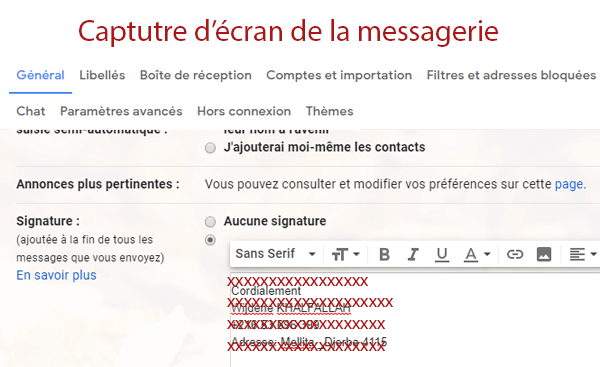
Ceci est une capture du site mail.google.com
3. Cochez la case avec votre e-mail puis personnalisez votre signature mail en tapant le champ en dessous avec vos coordonnées ou insérant une ou plusieurs images. C’est à vous de paramétrer les informations qui vous semble utiles et nécessaires : nom, prénom, adresse postale, téléphone, compte Facebook, blog…
4. Désactivez par la suite l’option « Insérer la signature avant le texte des messages précédents et de supprimer la ligne « — » qui précède » pour éviter la réputation de la signature à chaque message envoyé dans un même échange.
5. Finalement, sauvegardez les modifications en cliquant en bas de la page.
Pour les utilisateurs de Microsoft Outlook messagerie, Voilà comment ajouter une signature automatique Hotmail :
La création d’une signature automatique avec le service de messagerie Hotmail est simple, procédez alors comme suit :
- Appuyez sur l’icône « Paramètres » puis sur « Autres paramètres de messagerie ».
- Automatiquement, la page « Rédaction de message » s’ouvre. Appuyez alors sur le lien « Mise en forme, police et signature« .
- Tapez votre signature mail dans l’éditeur puis enregistrez les modifications.
Comment mettre ses coordonnées en bas d’un mail Yahoo ?
Simple comme bonjour, il suffit de suivre les instructions suivantes :
- Accédez à la rubrique « Paramètres » depuis l’icône représentant une roue dentée se trouvant en haut à droite de l’écran.
- Dans l’interface Paramètres, cliquez sur le lien « rédaction d’un message ».
- Par la suite, personnalisez votre signature automatique sur la fenêtre de droite et enregistrez les changements.
>>A lire aussi : Gmail Comment envoyer un fichier par mail.